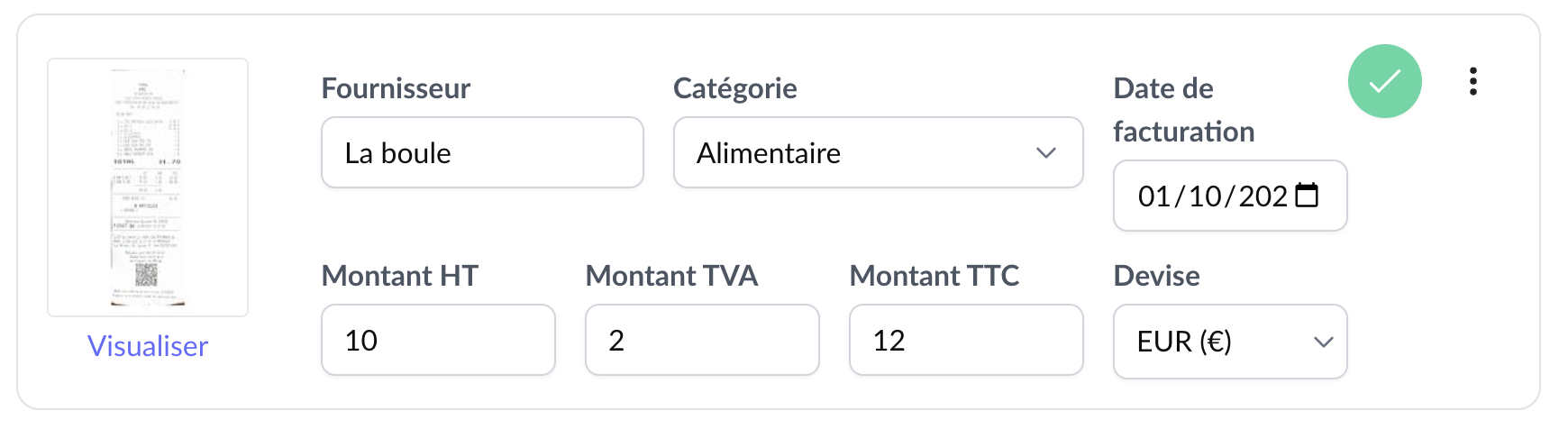Comment ajouter et gérer vos factures d'achat ?
Centralisez vos dépenses en téléchargeant vos factures d'achats.
Sur Facture.net, vous pouvez télécharger vos factures d'achat de deux façons :
-
Abonné Facture+ : bénéficiez de l’analyse automatisée par l’IA pour pré-remplir vos champs.
-
Non abonné : ajoutez vos factures manuellement, sans l’analyse par IA.
1. Ajouter vos factures d'achat
Téléchargez votre facture d'achat
Accédez à la rubrique « Factures d'achats » depuis le menu latéral de l'onglet "Facturation" et/ou cliquez sur « + » ou utilisez les options disponibles pour importer vos fichiers (PDF ; PNG ; JPEG).
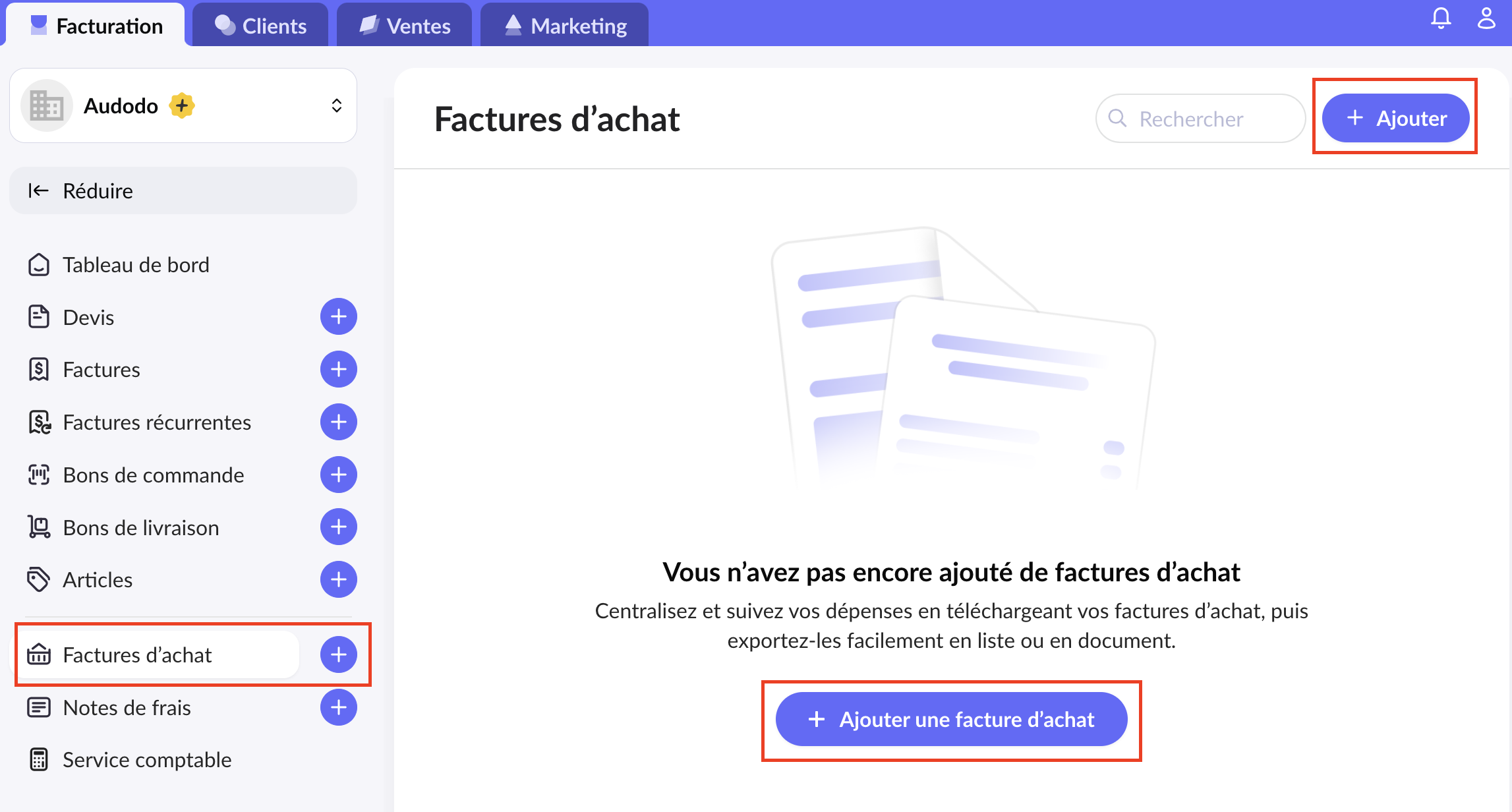
Après avoir cliqué sur l'ajout d'une facture d'achat, vous devez télécharger votre document en faisant glisser ce dernier depuis vos dossiers ou bien en cliquant sur "Parcourir".
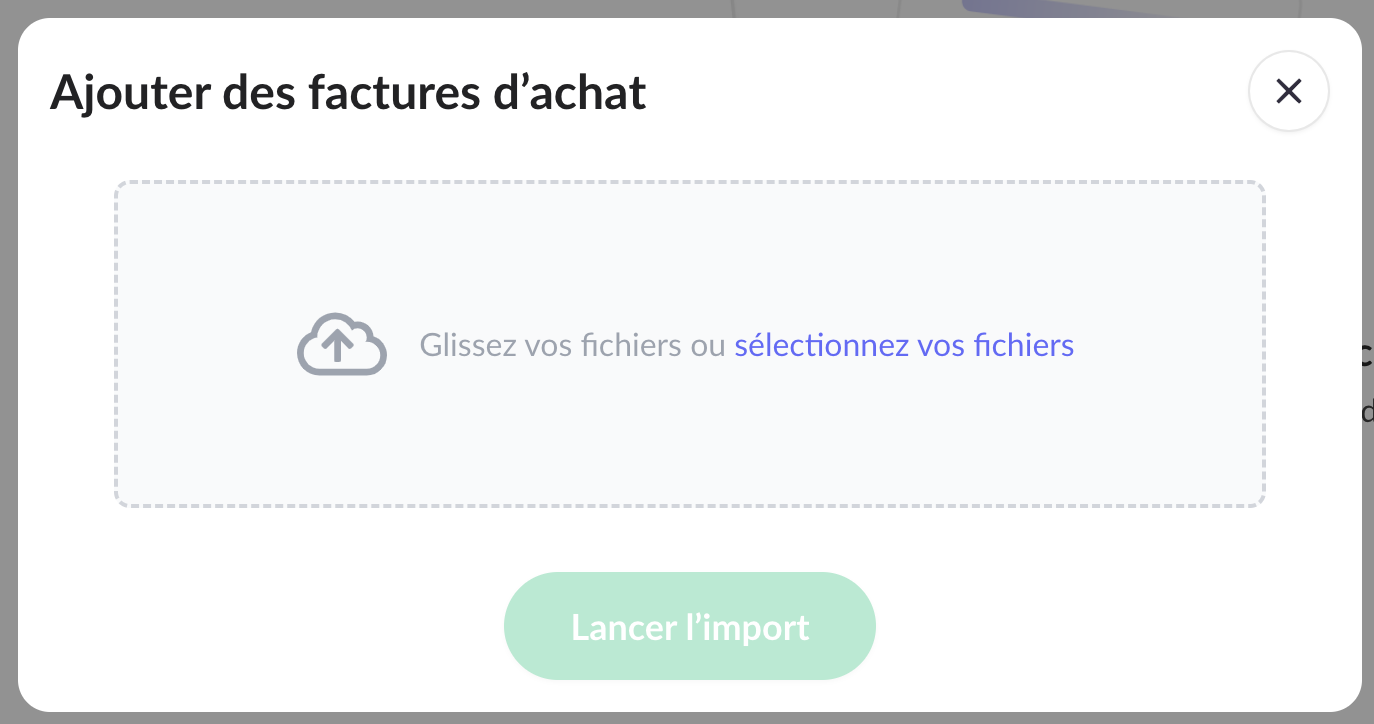
Une fois le document chargé, cliquez sur "Lancer l'import".
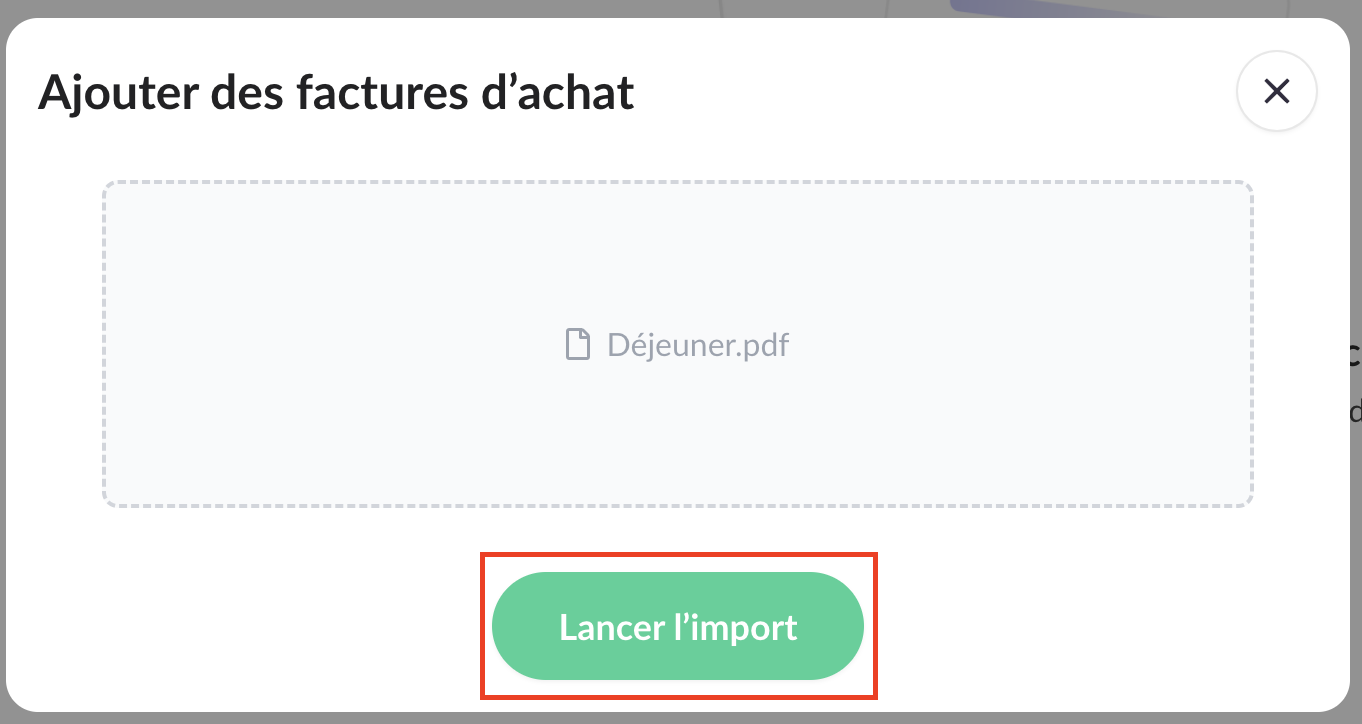
Analysez et vérifiez vos factures d'achat
Abonné à Facture+ : vérifiez d'une facture d'achat
Lors de l'import, l'IA analyse automatiquement vos factures et pré-remplit les informations clés : fournisseur, montants, devise, etc.
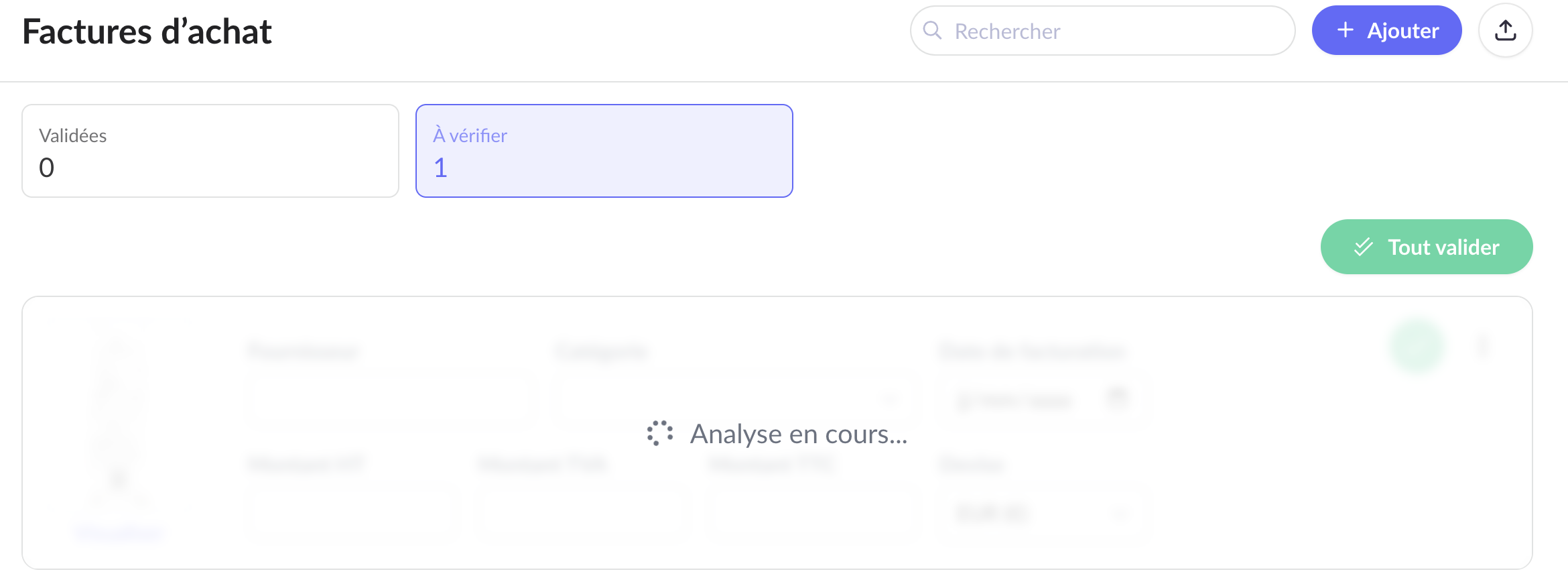
Une fois l'analyse terminée, les champs obligatoires sont automatiquement pré-remplis. Vous n'avez plus qu'à les vérifier.
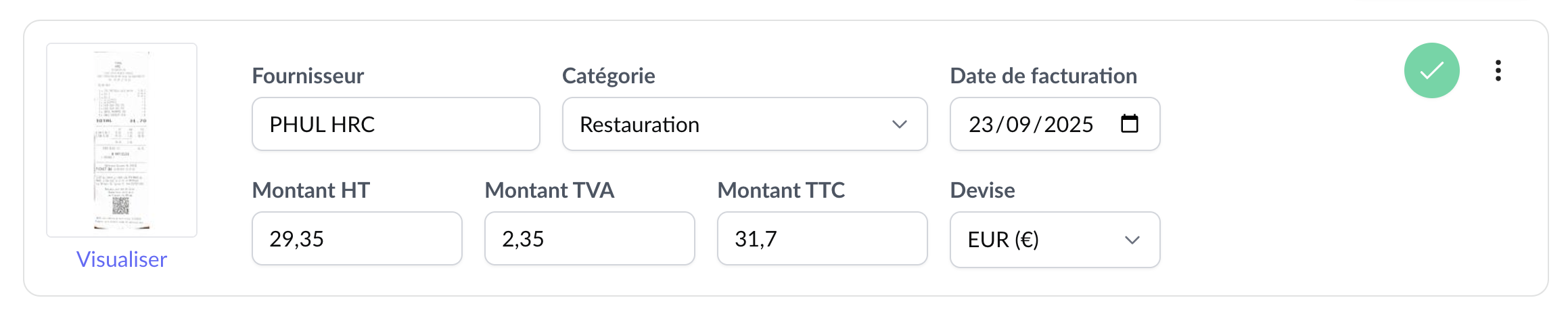
Ensuite, si les informations sont correctes, vous pouvez cliquez sur l'icône "check" pour valider la facture d'achat. A l'inverse, à partir des 3 points verticaux, vous pouvez modifier ou supprimer votre facture d'achat.
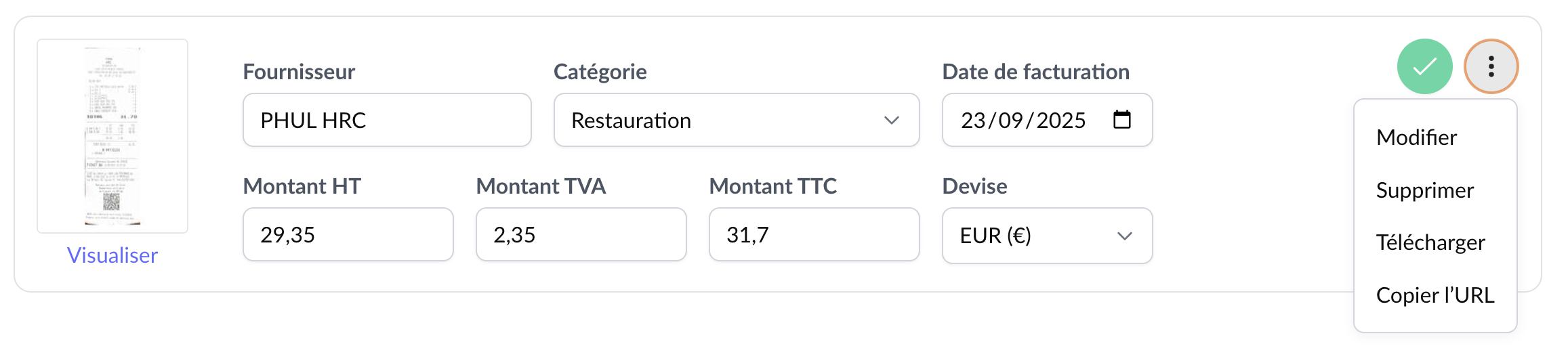
Non abonné : saisissez les champs obligatoires et vérifiez votre facture d'achat
Les factures sont importées sans analyse. Vous devez remplir manuellement les informations suivantes : fournisseur, catégorie, montant HT, montant TVA, montant TTC, date de facturation et devise.
Après avoir vérifié ces informations, vous pouvez valider la facture d'achat en cliquant sur le "check" à droite de la facture. A l'inverse, vous pouvez effectuer des modifications ou supprimer votre facture d'achat à l'aide des 3 points verticaux.
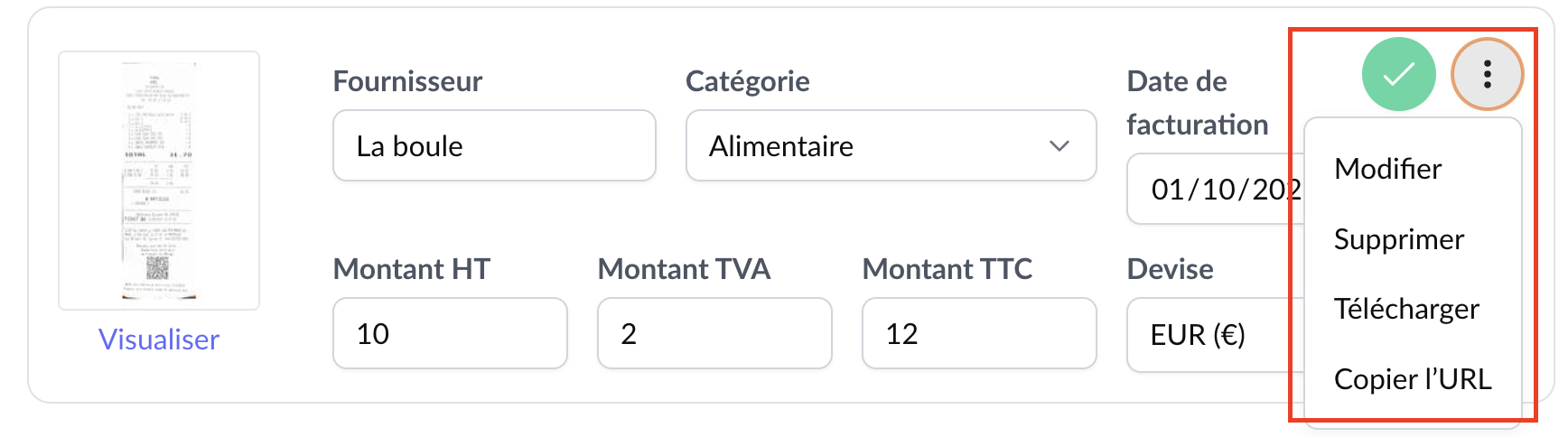
2. Organiser vos factures d'achat
La vue « Factures d’achats » est divisée en deux onglets :
-
À vérifier : regroupe les factures importées mais non encore validées. Vous pouvez modifier les informations proposées (abonnés facture Plus) ou remplies manuellement , puis les valider. Cette vue est visible uniquement si vous avez des factures à traiter.
-
Validées : contient les factures confirmées et prêtes à être exportées.
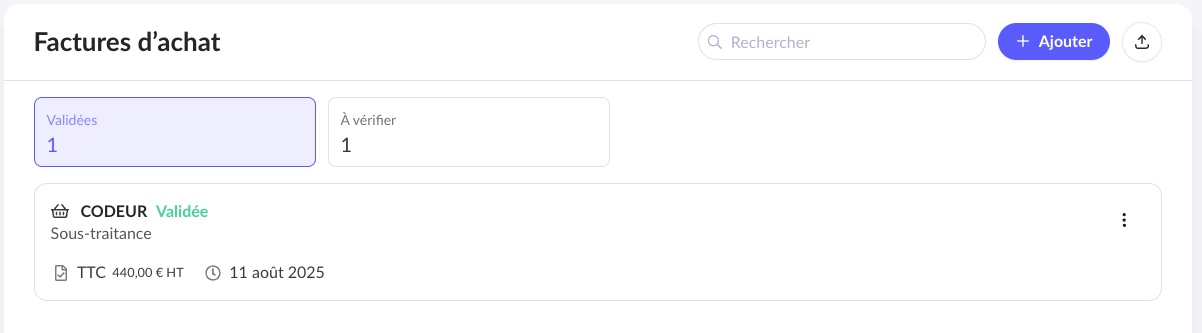
Filtrer vos factures d'achat
Utilisez la barre de recherche pour trier vos factures par date, société, devise, ou d’autres critères.
Exporter vos factures d'achat
Une fois vos factures validées, vous pouvez les exporter :
-
Exporter toutes les factures : Cliquez sur les trois petits points en haut à droite pour exporter toutes les factures validées en format PDF, CSV, Excel, ou JSON (liste ou documents)
-
Exporter une facture spécifique : Cliquez sur les trois petits points d’une facture pour exporter uniquement celle-ci.
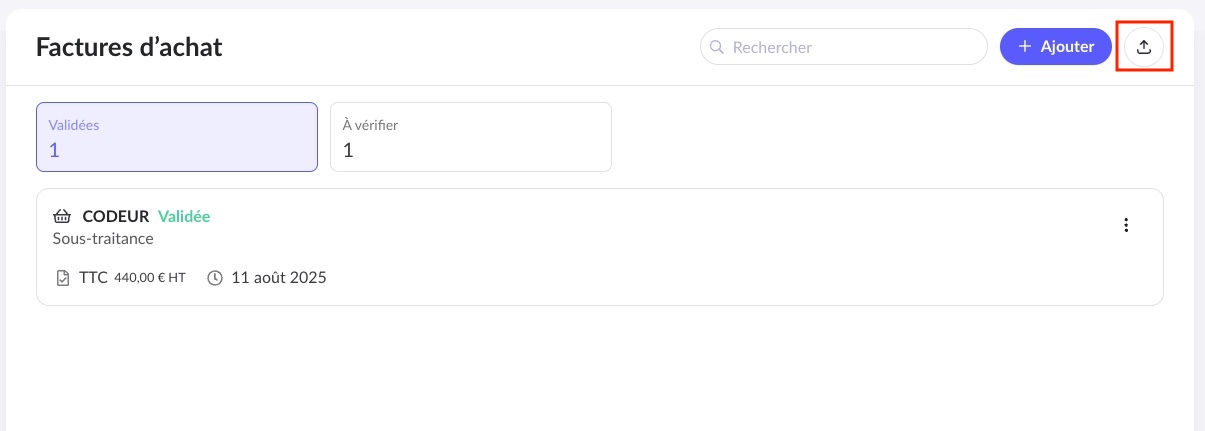
Vous n’avez pas trouvé votre réponse ? Contactez-nous et nous vous répondrons rapidement.